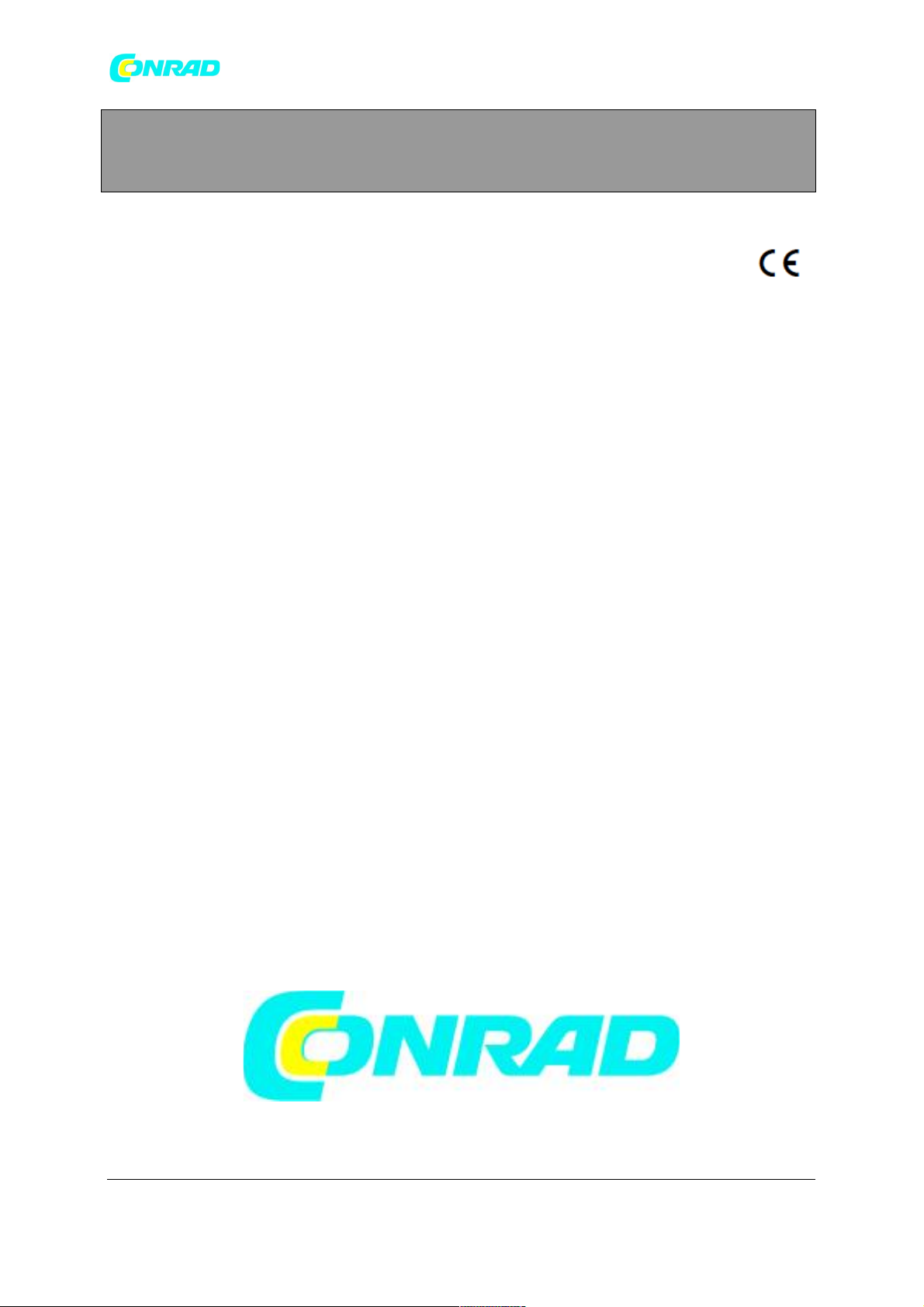
!!!!!!!!!!!!!!!!!!!!!!!!!!!!!!!!!!!!!!!!!!!!!!!!!!!!!!!!!!!!!!!!!!!!!!!!!!!!!!!!!!!!!!!!!!!!!!!!!!!!!!!!!!!!!!!!!!!!!!!!!!!!!!!
!"#$%&'1'('10!
)*+"#*,-./&'0$%#&1'234."#$%5.'!67'('$7$78'-37'9#:3$;4/'<&1;5=5'>?@8'ABCD>D'9#&E:;8'F$3+E&')*+"#*,-./&'0$%#&1'234."#$%5.'!67'('$7$78'-37'9#:3$;4/'<&1;5=5'>?@8'ABCD>D'9#&E:;8'F$3+E&'
0$6*#5=G"'H'0$%#&1'234."#$%5.'DB>D8'9$65$;&%548'#$(6$;+(4.G%5&%548'(I5&%*',4('(=$1*'(&,#$%5$%47'
;;;7.$%#&1763'
www.conrad.pl!
INSTRUKCJA OBSŁUGI
'
Termometr cyfrowy Voltcraft K202 z
rejestratorem danych!
Nr!produktu!!100428 !
!
!
!
!
!
!
!
!
!
!
!
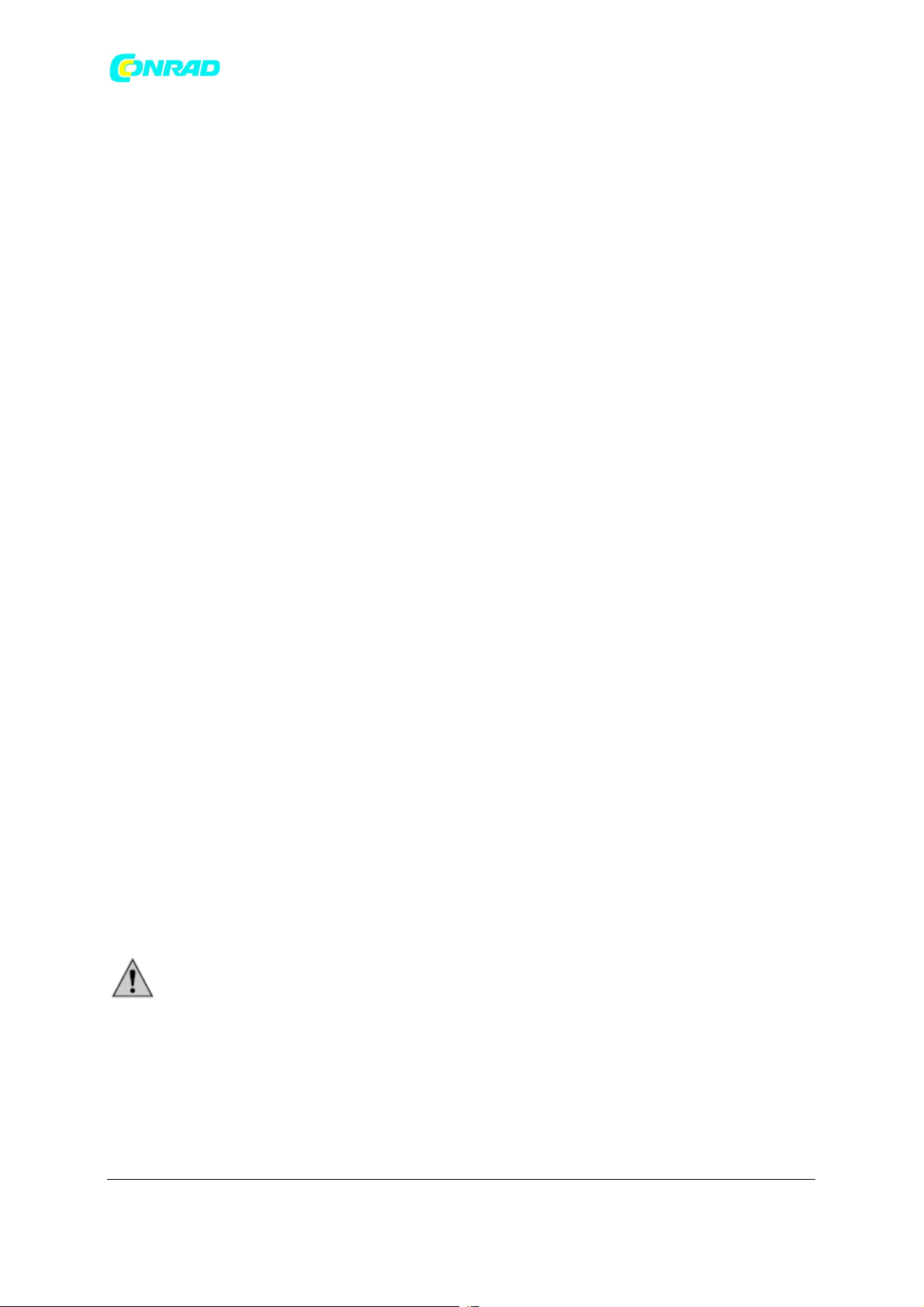
!!!!!!!!!!!!!!!!!!!!!!!!!!!!!!!!!!!!!!!!!!!!!!!!!!!!!!!!!!!!!!!!!!!!!!!!!!!!!!!!!!!!!!!!!!!!!!!!!!!!!!!!!!!!!!!!!!!!!!!!!!!!!!!
!"#$%&'2'('10!
)*+"#*,-./&'0$%#&1'234."#$%5.'!67'('$7$78'-37'9#:3$;4/'<&1;5=5'>?@8'ABCD>D'9#&E:;8'F$3+E&')*+"#*,-./&'0$%#&1'234."#$%5.'!67'('$7$78'-37'9#:3$;4/'<&1;5=5'>?@8'ABCD>D'9#&E:;8'F$3+E&'
0$6*#5=G"'H'0$%#&1'234."#$%5.'DB>D8'9$65$;&%548'#$(6$;+(4.G%5&%548'(I5&%*',4('(=$1*'(&,#$%5$%47'
;;;7.$%#&1763'
www.conrad.pl!
Opis produktu, założenie(a) systemowe
Termometr cyfrowy 306 ze złączem komputerowym wyposażono w wiele dodatkowych
funkcji, które stanowią dobry dodatek przy niektórych pomiarach:
W przypadku funkcji „MAX MIN” można przykładowo wyznaczyć i zachować aktualnie
największą lub najmniejszą występującą wartość pomiarową. Dzięki funkcji „HOLD” można
zachować szybko zmieniające się wartości pomiarowe (do protokołu pomiarowego). Przy
pomocy przycisku „TIME” można wyświetlić (uprzednio ustawioną) aktualną godzinę (z datą).
Przy pomocy przycisku „REC” uruchamia się zapis wartości pomiarowych. Przy pomocy
przycisku „°C/°F“ można przełączać między dwoma jednostkami miary: „angielską” wyrażoną
w stopniach Fahrenheita a jednostką używaną w „pozostałej części Europy” wyrażoną w
stopniach Celsjusza. Jeśli podczas włączania równocześnie naciśnie się przycisk „MAX
MIN”, to następuje przejście do menu Setup. Więcej informacji na ten temat podano w
dalszej części instrukcji.
Zakres pomiarowy obejmuje wartości od -200°C do +1370°C albo od -328°F do +2498°F.
Zakres temperatur dołączonych czujników wynosi jednak od -50°C do +200°C.
W zestawie znajduje się kabel interfejsu (szeregowy), dzięki któremu można utworzyć
dwukierunkowe połączenie z komputerem. Po zainstalowaniu odpowiedniego
oprogramowania na komputerze PC możliwa jest komunikacja między termometrem
cyfrowym a komputerem PC. Termometr cyfrowy 306 może być wykorzystywany
uniwersalnie zarówno do celów hobbystycznych jak i zawodowych lub szkolnych.
W przypadku instalacji i pracy należy spełnić następujące wymagania sprzętowe:
Procesor serii 486 DX2/100 z 16 MB pamięci RAM albo szybszy/większy
Windows `95 lub `98 lub NT 4.0 albo wyższy
Rozdzielczość min. 800 x 600 oraz 5 MB wolnej pamięci na dysku twardym
Obsługa, uruchomienie
A Zakładanie baterii – wymiana baterii
Aby urządzenie pomiarowe działało w prawidłowy sposób, potrzebna jest bateria blokowa 9
V. Gdy na wyświetlaczu w lewym górnym rogu pojawi się symbol wymiany baterii, to należy
ją wymienić. Należy postępować w następujący sposób:
- odłączyć urządzenie pomiarowe od obwodu pomiarowego i od komputera PC,
- odłączyć czujniki temperatury od urządzenia pomiarowego,
- wyłączyć urządzenie i
- odsunąć ostrożnie pokrywę przegrody na baterie zgodnie z kierunkiem strzałki.
- Odłączyć zużytą baterię od klipsa przyłączeniowego i
- wymienić baterię na nową tego samego typu.
- Po wymianie założyć podłączoną baterię w przegrodzie i
- ostrożnie zamknąć przegrodę na baterie.
- Podczas zamykania przegrody należy uważać, aby przewód klipsa przyłączeniowego
(czerwony/czarny) nie został zmiażdżony.
Urządzenie pomiarowe nie może pod żadnym pozorem pracować, gdy jest
otwarte.
Nie pozostawiać zużytych baterii w urządzeniu pomiarowym, ponieważ nawet baterie
zabezpieczone przed wyciekiem mogą korodować i uwalniać substancje chemiczne,
które są szkodliwe dla zdrowia lub mogą uszkodzić przegrodę na baterie.
Zużyte baterie zaliczane są do odpadów specjalnych i dlatego też należy je
zutylizować w sposób niezagrażający środowisku. W tym celu w sklepach
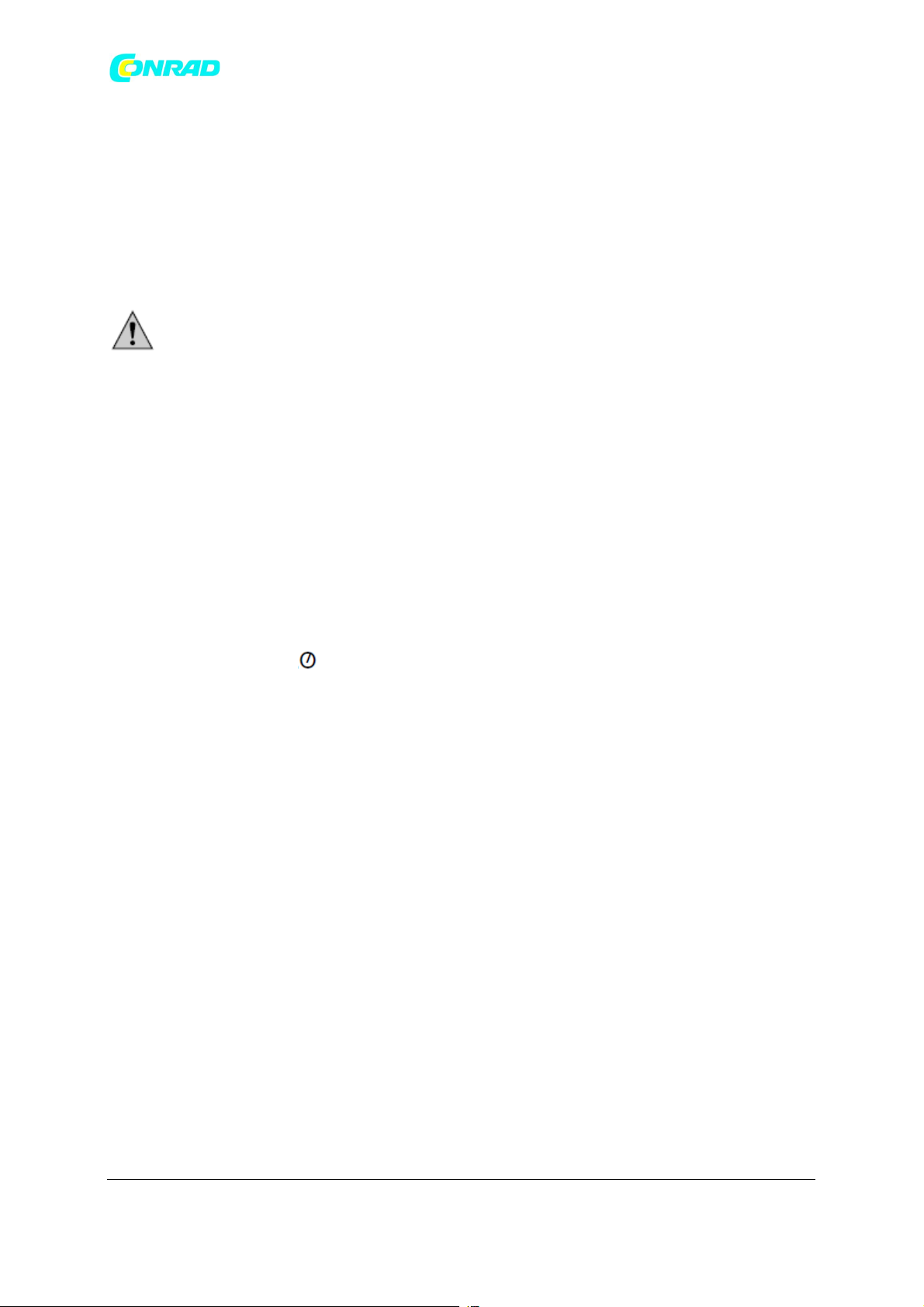
!!!!!!!!!!!!!!!!!!!!!!!!!!!!!!!!!!!!!!!!!!!!!!!!!!!!!!!!!!!!!!!!!!!!!!!!!!!!!!!!!!!!!!!!!!!!!!!!!!!!!!!!!!!!!!!!!!!!!!!!!!!!!!!
!"#$%&'3'('10!
)*+"#*,-./&'0$%#&1'234."#$%5.'!67'('$7$78'-37'9#:3$;4/'<&1;5=5'>?@8'ABCD>D'9#&E:;8'F$3+E&')*+"#*,-./&'0$%#&1'234."#$%5.'!67'('$7$78'-37'9#:3$;4/'<&1;5=5'>?@8'ABCD>D'9#&E:;8'F$3+E&'
0$6*#5=G"'H'0$%#&1'234."#$%5.'DB>D8'9$65$;&%548'#$(6$;+(4.G%5&%548'(I5&%*',4('(=$1*'(&,#$%5$%47'
;;;7.$%#&1763'
www.conrad.pl!
specjalistycznych lub w punktach obróbki surowców wtórnych dostępne są specjalne
pojemniki zbiorcze.
B Podłączanie przewodów pomiarowych
Podczas pomiarów należy zawsze wykorzystywać wyłącznie wyspecyfikowane czujniki
temperatury (w tym wypadku typu K). Podczas podłączania należy zwrócić uwagę na stan
wtyczek przyłączeniowych lub końcówek czujnika („perły”) oraz sprawdzić, czy izolacja nie
jest uszkodzona.
Należy stale uważać na to, aby czujniki temperatury pracowały w odpowiednim
zakresie temperatur. Należy koniecznie przestrzegać wskazówek bezpieczeństwa oraz
danych technicznych dotyczących temperatury roboczej. Nie wolno nigdy przekroczyć
maksymalnych wartości wejściowych.
C Uruchomienie
C1 Ustawienia podstawowe
Urządzenie pomiarowe włączane lub wyłączane jest przy pomocy kolorowego przycisku „I”.
Urządzenie może być również wyłączane przy pomocy funkcji Auto Power Off. Auto Power
Off oznacza automatyczne przełączenie urządzenia do tzw. „trybu uśpienia (sleep)”
(gotowość lub „standby”). Urządzenie „przełą cza” się w ten tryb po upływie 30 minut, jeś li w
tym czasie nie naciśnięto żadnego przycisku lub
gdy urządzenie pomiarowe nie zapisuje właśnie wartości pomiarowych (REC), a funkcja Auto
Power Off nie została wcześniej wyłączona.
Można wyłączyć funkcję Auto-Power-Off, naciskając na przycisk Hold podczas włączania
termometru. Symbol „ ” wskazuje na to, że automatyczne wyłączenie zostało
dezaktywowane.
C2 Funkcje przycisków
a) MAX MIN dla wejścia mierzonych temperatur „T1”
Po naciśnięciu przycisku „MAX MIN” następuje przejście do zapisu wartości maksymalnych i
minimalnych. W sposób nieprzerwany wyznaczane i zapisywane są najwyższe i najniższe
występujące wartości temperatur. Po każdym naciśnięciu przycisku można odczytywać
zamiennie wartość maksymalną „MAX”, wartość minimalną „MIN” lub aktualną wartość
pomiarową „MAX MIN” (miga). Aby opuścić funkcję, należy przytrzymać przez około 2
sekundy wciśnięty przycisk „MAX MIN”.
Wskazówka!
Podczas zapisu wartości minimalnej/maksymalnej nie można przełączać jednostki
miary.
b) Przycisk TIME do wyświetlania czasu
Przy pomocy przycisku „TIME” można wyświetlić (po uprzednio ustawionym czasie) aktualną
datę z rokiem (środek), miesiąc, dzień (na dole po lewej) i czas (godziny : minuty, na dole po
prawej). Każde naciśnięcie przycisku jest sygnalizowane krótkim dźwiękiem „Beep”.
W celu ustawienia czasu należy postępować w następujący sposób:
Do opcji ustawiania czasu można przejść, naciskając na przycisk „MAX MIN” podczas
włączania termometru. W ten sposób następuje przejście do menu Setup „Set”. Następnie

!!!!!!!!!!!!!!!!!!!!!!!!!!!!!!!!!!!!!!!!!!!!!!!!!!!!!!!!!!!!!!!!!!!!!!!!!!!!!!!!!!!!!!!!!!!!!!!!!!!!!!!!!!!!!!!!!!!!!!!!!!!!!!!
!"#$%&'4'('10!
)*+"#*,-./&'0$%#&1'234."#$%5.'!67'('$7$78'-37'9#:3$;4/'<&1;5=5'>?@8'ABCD>D'9#&E:;8'F$3+E&')*+"#*,-./&'0$%#&1'234."#$%5.'!67'('$7$78'-37'9#:3$;4/'<&1;5=5'>?@8'ABCD>D'9#&E:;8'F$3+E&'
0$6*#5=G"'H'0$%#&1'234."#$%5.'DB>D8'9$65$;&%548'#$(6$;+(4.G%5&%548'(I5&%*',4('(=$1*'(&,#$%5$%47'
;;;7.$%#&1763'
www.conrad.pl!
nacisnąć na przycisk „CLOCK” (poniżej Time). Pojawia się pole wyświetlające datę i czas.
Miga rok. Przy pomocy przycisków „^“ dla przejścia do góry (=“REC“) oraz „v“ (=“°C/°F“) dla
przejścia na dół, można zmienić ustawienie.
Ustawić rok i potwierdzić pod koniec jednokrotnie przyciskiem „TIME”. Następnie zaczynają
migać pozycje miesiąca.
Ustawić aktualny miesiąc (np. 01 dla stycznia) i potwierdzić pod koniec jednokrotnie
przyciskiem „TIME”. Następnie zaczynają migać pozycje dnia. Ustawić aktualny dzień (np. 08
dla ósmego dnia miesiąca) i potwierdzić pod koniec jednokrotnie przyciskiem „TIME”.
Następnie zaczynają migać pozycje godziny.
Ustawić godzinę (wskaźnik 24-godzinny) aktualnego czasu i potwierdzić pod koniec
jednokrotnie przyciskiem „TIME”. Następnie zaczynają migać pozycje minut. Ustawić minuty.
Następnie jednokrotnie potwierdzić przyciskiem „TIME”, aby zamknąć opcję ustawiania
czasu. Na wyświetlaczu pojawia się na krótko informacja odnośnie dostępnej pamięci (np.
16312 dla 16312 miejsc w pamięci) i później następuje przełączenie na „normalne”
wskazanie temperatury. Czas został teraz dokładnie ustawiony.
c) Funkcja HOLD
Każde (krótkie) naciśnięcie na przycisk włącza lub wyłącza funkcję HOLD (HOLD =
zatrzymanie). HOLD oznacza, że aktualna wartość pomiarowa od T1 zostaje zapisana, do
momentu aż funkcja Data-Hold zostanie ponownie wyłączona. Podczas gdy wartość
pomiarowa T1 jest zatrzymana, funkcja różnicy temperatury i wskazanie temperatury T2
nadal obowiązuje. Przełączenie z opcji °C na °F lub odwrotnie jest tak samo niemożliwe, jak
aktywacja wskazania czasu lub funkcja „MAX MIN“.
d) Data-Logger, zapis wartości pomiarowych
Przy pomocy przycisku REC uruchamia się zapis wartości pomiarowych. Zapis wartości
pomiarowych (T1 i T2) z zapisem czasu następuje np. co każde 5 s (możliwość ustawienia,
odstęp między zapisami). Wartości gromadzone są w pamięci. Wartości te moż na przejrzeć
na komputerze w oknie Datalogger przy pomocy polecenia „Load Data” (załaduj dane).
W celu ustawienia odstępu czasu między zapisami należy postępować w następujący
sposób: Naciskając na przycisk „MAX MIN” podczas włączania termometru, można przejść
do menu Setup „Set”. Następnie nacisnąć jednokrotnie na przycisk „HOLD”. Później pojawia
się „Int” dla odstępu czasu oraz migający wskaźnik minut. Można teraz ustawić wybrany
odstęp czasu między zapisami w minutach i sekundach.
Maksymalny ustawiany odstęp czasu wynosi 59 minut i 59 sekund. Wartość minimalna jest
ograniczona do „00:01” (= 1 s). Po zakończeniu ustawiania ponownie nacisnąć na przycisk
HOLD, aby powrócić do wskazania aktualnej wartości temperatury.
Aby usunąć wartości z pamięci, wyłączyć urządzenie!
Nacisnąć i przytrzymać przycisk „REC” i ponownie włączyć urządzenie przy pomocy
przycisku „POWER”!
Gdy z pamięci zostały usunięte wszystkie dane, to na wyświetlaczu pojawia się „CLR”.
Wskazówka!
Każde naciśnięcie przycisku jest sygnalizowane krótkim dźwiękiem „Beep”.
C3 Funkcje złączy
Złącza T1 i T2 to tzw. jednobiegunowe pomiarowe złącza styku. Czujniki temperatury typu K
należy podłączyć przez te złącza, jeśli mają być wykonywane pomiary temperatury zgodnie

!!!!!!!!!!!!!!!!!!!!!!!!!!!!!!!!!!!!!!!!!!!!!!!!!!!!!!!!!!!!!!!!!!!!!!!!!!!!!!!!!!!!!!!!!!!!!!!!!!!!!!!!!!!!!!!!!!!!!!!!!!!!!!!
!"#$%&'5'('10!
)*+"#*,-./&'0$%#&1'234."#$%5.'!67'('$7$78'-37'9#:3$;4/'<&1;5=5'>?@8'ABCD>D'9#&E:;8'F$3+E&')*+"#*,-./&'0$%#&1'234."#$%5.'!67'('$7$78'-37'9#:3$;4/'<&1;5=5'>?@8'ABCD>D'9#&E:;8'F$3+E&'
0$6*#5=G"'H'0$%#&1'234."#$%5.'DB>D8'9$65$;&%548'#$(6$;+(4.G%5&%548'(I5&%*',4('(=$1*'(&,#$%5$%47'
;;;7.$%#&1763'
www.conrad.pl!
ze specyfikacją czujników. Należy pamiętać, że styki pomiarowe wtyczki mają różną
szerokość.
Nie należy nigdy wciskać na siłę wtyczek z zamienionymi biegunami (+ i -) do złączy.
Złącza zostają wtedy nieodwracalnie zniszczone i muszą być wymienione.
Złącze „OUTPUT” to szeregowe złącze RS-232 na wtyk stereo 3,5 mm. Przydzielono funkcje
w następujący sposób (widok wtyku):
Z tyłu na wtyku znajduje się Ground = GND = masa odniesienia (= potencjał odniesienia)
W środku wtyku znajduje się pin RX = wejście High 5 V (= wejście danych)
Z przodu na końcu znajduje się pin TX = wyjście High 5 V (= wyjście danych)
I na końcu złącze DC 9 V. W tym miejscu można podłączyć zasilacz z następującymi danymi
wyjściowymi: napięcie stałe 9 V, o ile możliwe, stabilizowane, z prądem wyjściowym min. 100
mA, średnicą zewnętrzną wtyku 3,5 mm i średnicą wewnętrzną wtyku 1,35 mm.
Biegunowość: minus „-” wewnątrz, plus „+” na zewnątrz.
D Położenie podczas użytkowania
Termometr cyfrowy 306 powinien być podczas pracy ustawiony w taki sposób, aby informacje
wyświetlane na wskaźniku ciekłokrystalicznym (z angielskiego w skrócie LCD) można było
bez problemów odczytać lub aby wskazywał do góry.
Podłączenie do komputera PC, instalacja oprogramowania
Aby zapewnić komunikację między termometrem a komputerem PC kompatybilnym z IBM,
należy wykonać następujące czynności:
1. Połączenie między komputerem PC a termometrem oraz
2. Instalacja oprogramowania
Ad 1.
Podłączyć dołączony kabel interfejsu do 9-biegunowego złącza Sub-D "Com 1” na
wyłączonym komputerze PC i następnie do złącza Stereo 3,5 mm na termometrze.
Następnie sprawdzić, czy wtyki zostały prawidłowo osadzone i włączyć termometr oraz
komputer PC.
Ad 2.
Instalacja programu „ThermoLog”:
1. Przed instalacją programu „ThermoLog” należy zamknąć wszystkie aplikacje Windows.
2. Umieścić dyskietkę instalacyjną 1 w stacji dyskietek.
3. Kliknąć na przycisk „Start” i z paska zadań wybrać „Wykonaj…”.
4. Wprowadzić „A:\setup“ i potwierdzić poprzez „OK“. Następuje kopiowanie programu i
plików pomocniczych na twardy dysk. (Domyślnym katalogiem jest c:\Programy\thermlog)
5. Następnie należy postępować zgodnie z wskazówkami programu instalacyjnego na
ekranie.
Dalsze informacje znajdują się w pomocy online w programie "ThermoLog".
Wykonywanie pomiarów, transmisja danych
Transmisja danych
A) Informacje ogólne

!!!!!!!!!!!!!!!!!!!!!!!!!!!!!!!!!!!!!!!!!!!!!!!!!!!!!!!!!!!!!!!!!!!!!!!!!!!!!!!!!!!!!!!!!!!!!!!!!!!!!!!!!!!!!!!!!!!!!!!!!!!!!!!
!"#$%&'6'('10!
)*+"#*,-./&'0$%#&1'234."#$%5.'!67'('$7$78'-37'9#:3$;4/'<&1;5=5'>?@8'ABCD>D'9#&E:;8'F$3+E&')*+"#*,-./&'0$%#&1'234."#$%5.'!67'('$7$78'-37'9#:3$;4/'<&1;5=5'>?@8'ABCD>D'9#&E:;8'F$3+E&'
0$6*#5=G"'H'0$%#&1'234."#$%5.'DB>D8'9$65$;&%548'#$(6$;+(4.G%5&%548'(I5&%*',4('(=$1*'(&,#$%5$%47'
;;;7.$%#&1763'
www.conrad.pl!
Nadal otwarte jest okno menu głównego. W oknie tym pojawia się następne mniejsze okno z
tekstem: „Can not find any Thermometer“, co oznacza „Nie można odnaleźć termometru”.
Komunikat ten pojawia się, gdy podłączony termometr jest wyłączony.
Włączyć termometr i kliknąć na pole „RETRY” (ponowna próba). Jeśli komunikat nie zmienia
się, oznacza to, że istnieje problem z termometrem (bateria?) lub przewodem łączącym
(prawidłowo podłączony?) lub instalacją oprogramowania (błąd setup?). Należy rozpocząć
od początku i spróbować ponownie.
Jeśli nastąpiło połączenie (w zależności od komputera), to pojawia się następujący
komunikat:
„Serial Port : COM1
Model: Two Channel, K type thermometer”
Kliknąć na „OK” i w ten sposób zamknąć okno.
W oknie „Main Menu” (oznacza menu główne) można kliknąć w każdym miejscu, gdzie
wskaźnik myszy przekształca się w symbol dłoni z palcem wskazującym:
Pole „Graph” („Real Time”), graficzne przedstawienie pomiaru w czasie rzeczywistym albo
Pole „Control Panel”, przedstawienie pola obsługi termometru z wyświetleniem albo
Pole „Tabular”, tabelaryczne bieżące przedstawienie wartości temperatur T1 i T2 w czasie
rzeczywistym albo
Pole po lewej stronie na środku z przedstawieniem tabelarycznym „Tabular“, „Graph“ i
„Control Panel“ w oknie albo
Pole „Datalogger”, transmisja zapisanych danych z termometru na komputer PC albo
Pole „Link Test”, kontrola połączenia między komputerem a termometrem cyfrowym albo
Pole „Help”, tzw. plik pomocy z menu w języku niemieckim i tekstami pomocy w języku
angielskim albo
Pod koniec pole „Exit”, do opuszczenia programu.
B) Graph
Kliknąć na pole „Graph”. W przypadku posiadania kolorowego wyświetlacza lub kolorowego
monitora widoczne są dwie przebiegające linie, które przedstawiają temperaturę T1 (żółty) i
T2 (czerwony) w zależności od czasu T (godzina). Poniżej znajduje się krótki opis
pojedynczych poleceń.
Sampling Rate
W tym miejscu można ustawić szybkość wybierania, tzn. jak szybko/często ma być
odświeżany widok. Maksymalny ustawiany czas wynosi 59 minut i 59 sekund. Najkrótsze
ustawienie wynosi 2s, tzn. nowy widok (nowe wartości pomiarowe) pojawia się co 2 sekundy.
? = Help
Pole ze znakiem zapytania to funkcja Help = pomoc, w której objaśniane są pojedyncze
polecenia pól.
Main Menu
Po kliknięciu na to pole, następuje przejście do menu głównego.
Range
Po kliknięciu na to pole, można ustawić zakresy wyświetlania temperatury, np. od -20° do
+60° albo od -50° do +200°. Wyświetlana jednostka jest uzależniona od ustawienia
termometru i im większy zakres został ustawiony, tym mniej dokładne są wyświetlane
wartości.
Option
Po kliknięciu na to pole, następuje przejście do kolejnego okna o nazwie „Customization”, co
oznacza „Dostosowanie”. Przy pomocy tego pola i zawartych w nim poleceń można zmienić
czcionkę tytułu i komentarzy (main oraz subtitle), albo zmienić kolor tła, albo wyłączyć
wyświetlane linie siatki (Grid lines) itd.
Print
Po kliknięciu na to pole i następnie na mniejsze pole „Print” uruchamia się polecenie
drukowania widoku.

!!!!!!!!!!!!!!!!!!!!!!!!!!!!!!!!!!!!!!!!!!!!!!!!!!!!!!!!!!!!!!!!!!!!!!!!!!!!!!!!!!!!!!!!!!!!!!!!!!!!!!!!!!!!!!!!!!!!!!!!!!!!!!!
!"#$%&'7'('10!
)*+"#*,-./&'0$%#&1'234."#$%5.'!67'('$7$78'-37'9#:3$;4/'<&1;5=5'>?@8'ABCD>D'9#&E:;8'F$3+E&')*+"#*,-./&'0$%#&1'234."#$%5.'!67'('$7$78'-37'9#:3$;4/'<&1;5=5'>?@8'ABCD>D'9#&E:;8'F$3+E&'
0$6*#5=G"'H'0$%#&1'234."#$%5.'DB>D8'9$65$;&%548'#$(6$;+(4.G%5&%548'(I5&%*',4('(=$1*'(&,#$%5$%47'
;;;7.$%#&1763'
www.conrad.pl!
Ikona „gumki do mazania”
Po kliknięciu na pole (ikonę) obok symbolu drukarki, graf ustawiany jest na początku.
„II“
Po kliknięciu na pole obok znaku zapytania, dane wyświetlane na bieżąco zostają
zatrzymane (=przerwa).
„>“
Po kliknięciu na pole „>“, następuje wznowienie wyświetlania danych na bieżąco.
Aby zamknąć okno „Graph”, należy kliknąć na „x” w prawy górnym rogu.
C) Control Panel
Kliknąć na pole „Control Panel“. Następnie wyświetlana jest przednia strona termometru 306
ze zmieniającym się wskazaniem. Można teraz przy pomocy myszki obsługiwać termometr w
ograniczonym zakresie z poziomu komputera PC (nie dotyczy ustawień setup).
Aby zamknąć okno „Control Panel”, należy kliknąć na „x” w prawy górnym rogu.
D) Tabular
Kliknąć na pole „Tabular”. Następnie widoczne jest tabelaryczne przedstawienie wartości
temperatury T1 i T2 w czasie rzeczywistym. Poniżej znajduje się krótki opis pojedynczych
poleceń.
Sampling Rate
W tym miejscu można ustawić szybkość wybierania, tzn. jak szybko/często ma być
odświeżany widok. Maksymalny ustawiany czas wynosi 59 minut i 59 sekund. Najkrótsze
ustawienie wynosi 2s, tzn. nowy widok (nowe wartości pomiarowe, patrz najniżej położony
wiersz) pojawia się co 2 sekundy.
? = Help
Pole ze znakiem zapytania to funkcja Help = pomoc, w której objaśniane są pojedyncze
polecenia pól.
Main Menu
Po kliknięciu na to pole, następuje przejście do menu głównego.
Output to Graph albo symbol obok znaku zapytania
Po kliknięciu na to pole, wartości temperatury wyświetlane są graficznie w kolejnym oknie.
„II“
Po kliknięciu na pole obok znaku zapytania, dane wyświetlane na bieżąco zostają
zatrzymane (=przerwa).
„>“, Run
Po kliknięciu na pole „>“ albo „Run”, następuje wznowienie wyświetlania danych na bieżąco.
Ikona „gumki do mazania”
Po kliknięciu na pole (ikonę) obok symbolu drukarki, graf ustawiany jest na początku.
Symbol drukarki = Print
Po kliknięciu na symbol drukarki uruchamiane jest polecenie do drukowania widoku.
File albo symbol katalogu i dyskietki
Po kliknięciu na „File” otwiera się kolejne małe okno: „New” oznacza (tworzenie) „Nowego
katalogu”;
„Open” oznacza: otwarcie istniejącego katalogu; „Save” oznacza: zapisanie treści tabeli w
aktualnym katalogu; „Save As” oznacza: zapisanie treści tabeli w innym katalogu (=zapisz
jako); „Print” oznacza: Drukowanie tabeli.
Aby zamknąć okno „Tabular”, należy kliknąć na „x” w prawy górnym rogu.
E) Pole po lewej w środku
Po kliknięciu na symbol okna pojawia się okno „Tabular”, okno „Control Panel” i okno
„Graph” w jednym oknie (rozmieszczone kaskadowo).
F) Data Logger

!!!!!!!!!!!!!!!!!!!!!!!!!!!!!!!!!!!!!!!!!!!!!!!!!!!!!!!!!!!!!!!!!!!!!!!!!!!!!!!!!!!!!!!!!!!!!!!!!!!!!!!!!!!!!!!!!!!!!!!!!!!!!!!
!"#$%&'8'('10!
)*+"#*,-./&'0$%#&1'234."#$%5.'!67'('$7$78'-37'9#:3$;4/'<&1;5=5'>?@8'ABCD>D'9#&E:;8'F$3+E&')*+"#*,-./&'0$%#&1'234."#$%5.'!67'('$7$78'-37'9#:3$;4/'<&1;5=5'>?@8'ABCD>D'9#&E:;8'F$3+E&'
0$6*#5=G"'H'0$%#&1'234."#$%5.'DB>D8'9$65$;&%548'#$(6$;+(4.G%5&%548'(I5&%*',4('(=$1*'(&,#$%5$%47'
;;;7.$%#&1763'
www.conrad.pl!
Po kliknięciu na ten symbol okna, pojawia się połączenie okien „Tabular”, „Graph”, wskaźnik
„MAX MIN” i wyświetlenie „Data Sets” (zestawy danych). Okno jest zazwyczaj puste. Aby
zapełnić je danymi, należy kliknąć jednokrotnie na pole „Load Data” (odpowiedni symbol
przeniesiony po prawej stronie poniżej). Następnie dane zapisane na urządzeniu
pomiarowym zostają przesłane do komputera PC. Na dole po lewej stronie widoczna jest
wartość maksymalna (MAX) i minimalna (MIN) od T1 oraz wartość maksymalna (MAX) i
minimalna (MIN) od T2. W polu powyżej wyświetlone są na liście przesłane zestawy danych.
Po kliknięciu na jeden z nich, jest on natychmiast wyświetlany na grafice obok. Na grafice
można powiększyć wybrany wycinek (= zoom) lub przywrócić poprzedni widok („undo zoom”)
przy pomocy lewego przycisku myszy (wciśnięty i przytrzymany) oraz wskaźnika myszy.
Przedstawienie tabeli „Tabular” wyświetlone poniżej zostało wcześniej szczegółowo opisane.
Pojedyncze ikony mają następujące znaczenie:
? = Help
Pole ze znakiem zapytania to funkcja Help = pomoc, w której objaśniane są pojedyncze
polecenia pól.
Main Menu
Po kliknięciu na to pole, następuje przejście do menu głównego.
Maximize
Po kliknięciu na ten symbol, okno grafiki zostaje powiększone do rozmiaru ekranu
(maksymalizuj). Następnie można przywrócić pierwotny rozmiar okna, klikając na to samo
pole (następne: Minimize).
Symbol drukarki = Print
Po kliknięciu na symbol drukarki, uruchamiane jest polecenie do drukowania widoku.
File albo symbol katalogu i dyskietki
Po kliknięciu na „File” otwiera się kolejne małe okno: „Open” oznacza: otwarcie istniejącego
katalogu; „Save” oznacza: zapisanie treści tabeli w aktualnym katalogu; „Save As” oznacza:
zapisanie treści tabeli w innym katalogu (=zapisz jako); „Print Tabular” oznacza: Drukowanie
tabeli; „Print Graph” oznacza: drukowanie przedstawienia graficznego (grafiki) oraz „Exit”
oznacza „wyjście” lub „zamknij okno” (to samo co symbol „x” w prawym górnym rogu).
G) Link Test
Po kliknięciu myszą na ten symbol okna w środku, następuje kontrola połączenia miedzy
podłączonym termometrem a komputerem PC. Nad czterema przyciskami „OK” (= w
porządku), „CANCEL” (= przerwij), „RETRY” (= spróbuj ponownie) oraz „HELP” (= pomoc),
na krótko pojawia się małe okno w którym widoczny jest przebiegający napis „SEARCHING”.
W tym miejscu należy również przestrzegać informacji zawartych w rozdziale „A) Informacje
ogólne”. Searching oznacza szukanie. Jeśli wyszukiwanie zakończyło się pomyślnie, to
krótko po tym pojawia się odpowiedni komunikat o pomyślnym zakończeniu wyszukiwania.
Po kliknięciu na przycisk „OK”, następuje zamknięcie okna „Link Test”.
H) HELP
Po kliknięciu myszą na tym symbolu (znak zapytania nad książką), następuje przejście do
opisanego wcześniej menu pomocy.
I) Exit
Po kliknięciu myszą na tym symbolu (strzałka w prawo u góry), następuje opuszczenie okna
ThermoLog i zamknięcie programu.
Wskazówka!
Gdy menu "ThermoLog” zostało aktywowane, to na dole po prawej stronie obok
symbolu głośnika pojawia się odpowiedni symbol w postaci ikony na pasku zadań
(tzw. try icon).
Wykonywanie pomiaru

!!!!!!!!!!!!!!!!!!!!!!!!!!!!!!!!!!!!!!!!!!!!!!!!!!!!!!!!!!!!!!!!!!!!!!!!!!!!!!!!!!!!!!!!!!!!!!!!!!!!!!!!!!!!!!!!!!!!!!!!!!!!!!!
!"#$%&'9'('10!
)*+"#*,-./&'0$%#&1'234."#$%5.'!67'('$7$78'-37'9#:3$;4/'<&1;5=5'>?@8'ABCD>D'9#&E:;8'F$3+E&')*+"#*,-./&'0$%#&1'234."#$%5.'!67'('$7$78'-37'9#:3$;4/'<&1;5=5'>?@8'ABCD>D'9#&E:;8'F$3+E&'
0$6*#5=G"'H'0$%#&1'234."#$%5.'DB>D8'9$65$;&%548'#$(6$;+(4.G%5&%548'(I5&%*',4('(=$1*'(&,#$%5$%47'
;;;7.$%#&1763'
www.conrad.pl!
Zakres pomiaru temperatury termometru cyfrowego wynosi od -200°C do +1370°C.
Zakres pomiaru temperatury dołączonego czujnika wynosi od -50°C do maks.! +200°C.
Przy pomocy dołączonego czujnika nie można mierzyć temperatur przekraczających +200°C
(=392°F).
Należy również pamiętać, że „poza” zakresem temperatury wynoszącym od +18°C do +28°C
(= zakres zagwarantowanej dokładności pomiarowej) może pracować wyłącznie element
termiczny.
W celu pomiaru temperatury należy postępować w następujący sposób:
1. Odpowiednio do potrzeb, połączyć z termometrem jeden lub dwa dołączone czujniki
temperatury i włączyć.
Nie wolno podłączać napięcia. Urządzenie może przez to ulec uszkodzeniu.
2. Przytrzymać czujnik/czujniki temperatury (końcówkę/końcówki przewodu) w mierzonym
medium bez napięcia (elementy chłodzące itd., ale nie żrące lub łatwopalne ciecze!).
Wskazówki!
W lewym małym polu jest stale wyznaczana i wyświetlana różnica temperatur
(temperatura od T1 minus (-) temperatura od T2). W prawym małym polu jest stale
wyświetlana temperatura od T2. Jeśli jeden z dwóch czujników temperatury nie jest
podłączony lub jest przerwany, to zamiast wartości pomiarowej wyświetlane jest „- - - “. Nie jest wyświetlana również wyznaczona różnica.
'
'
'
'
'
'
'
'
'
'
'
'
'

!!!!!!!!!!!!!!!!!!!!!!!!!!!!!!!!!!!!!!!!!!!!!!!!!!!!!!!!!!!!!!!!!!!!!!!!!!!!!!!!!!!!!!!!!!!!!!!!!!!!!!!!!!!!!!!!!!!!!!!!!!!!!!!
!"#$%&'10'('10!
)*+"#*,-./&'0$%#&1'234."#$%5.'!67'('$7$78'-37'9#:3$;4/'<&1;5=5'>?@8'ABCD>D'9#&E:;8'F$3+E&'
0$6*#5=G"'H'0$%#&1'234."#$%5.'DB>D8'9$65$;&%548'#$(6$;+(4.G%5&%548'(I5&%*',4('(=$1*'(&,#$%5$%47'
;;;7.$%#&1763'
www.conrad.pl!
'
'
'
'
'
'
'
'
'
'
'
'
'
http://www.conrad.pl'
'
